
图21-1 基本场景
由于篇幅所限,关于模型的材质部分和渲染参数的设置部分在此不做过多说明,由读者自行设定。我们主要来分析一下主题所设定的内容。
将当前渲染器切换为VRay渲染器,关闭默认灯光的设置,将分辩率设为500X375像素,对场景进行默认的测试渲染,结果如图21-2所示。
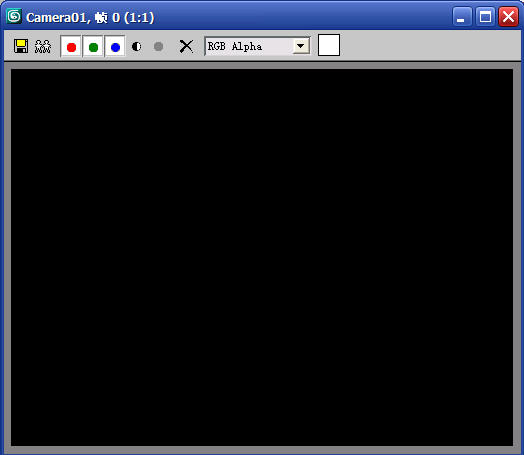
将当前渲染器切换为VRay渲染器,关闭默认灯光的设置,将分辩率设为500X375像素,对场景进行默认的测试渲染,结果如图21-2所示。
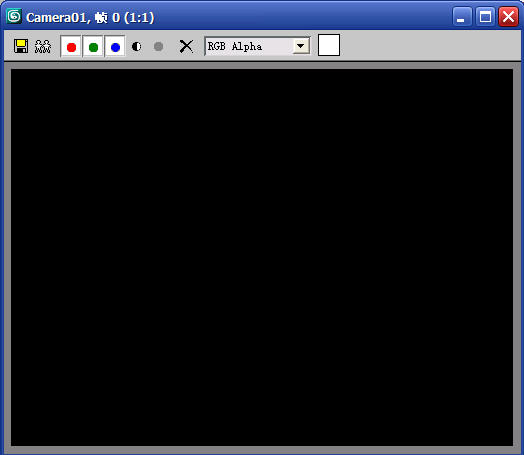
图21-2 默认测试渲染
我们发现渲染效果一片漆黑,这是因为我们在场景中既没有设定灯光,也没有开启默认灯光,由于没有光源,光子无从反弹,所以照明效果为一片漆黑。
下面我们首先来分析一下关于天光的基础设定问题。
(1)按F10键打开渲染设置面板,切换到渲染器选项卡,将“Environment 环境”参数面板中的skylight(天光)启用,系统默认的天光色为淡蓝色,强度默认为1.0,参数设置如图21-3所示。
下面我们首先来分析一下关于天光的基础设定问题。
(1)按F10键打开渲染设置面板,切换到渲染器选项卡,将“Environment 环境”参数面板中的skylight(天光)启用,系统默认的天光色为淡蓝色,强度默认为1.0,参数设置如图21-3所示。
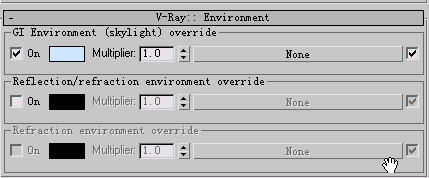
图21-3 开启F10中的天光
再次对场景进行测试渲染,效果如图21-4所示。

再次对场景进行测试渲染,效果如图21-4所示。

图21-4 天光测试效果
此时我们发现场景中已经有照明效果了,这是天光一个人的“功劳”吗?
答案是否定的。值得大家注意的是,VRay的渲染面板中自带的天光如果要发挥作用,必须首先满足两个条件:
a. 当前测试场景必须是开放的,如果是室内模型,则必须有窗玻璃或窗帘等透光材质物体,进光量的多少直接与透光对象的表面积大小有关。
b. 俗话说:“独木难成林”。光靠天光一个参数是无法实现照明的,它必须与GI全局光照配合起来才能发挥作用,这一点也请读者务必注意。
(2)搞清了渲染面板中的天光设置,我们暂且将它再次禁用。不用说,如果现在渲染,场景中肯定又是一片漆黑了。
不过别着急,现在我们按下键盘上的8键,打开“环境和效果”设置面板。将背景颜色设置为纯白色,看看这个颜色能否配合GI也产生全局照明呢?参数设置如图21-5所示。
答案是否定的。值得大家注意的是,VRay的渲染面板中自带的天光如果要发挥作用,必须首先满足两个条件:
a. 当前测试场景必须是开放的,如果是室内模型,则必须有窗玻璃或窗帘等透光材质物体,进光量的多少直接与透光对象的表面积大小有关。
b. 俗话说:“独木难成林”。光靠天光一个参数是无法实现照明的,它必须与GI全局光照配合起来才能发挥作用,这一点也请读者务必注意。
(2)搞清了渲染面板中的天光设置,我们暂且将它再次禁用。不用说,如果现在渲染,场景中肯定又是一片漆黑了。
不过别着急,现在我们按下键盘上的8键,打开“环境和效果”设置面板。将背景颜色设置为纯白色,看看这个颜色能否配合GI也产生全局照明呢?参数设置如图21-5所示。

图21-5 启用环境面板天光
对场景再次进行测试渲染,结果如图21-6所示。


图21-6 白色天光效果
(3)观察渲染结果,此时我们得出一个结论:
在Vray渲染器中,设置天光的方法有两个,一个是直接启用渲染面板中的天光,另一个就是启用环境编辑器中的天光。但你会想,一山不容二虎呀,如果二者同时存在,到底以谁作为最终标准呢,也就是说谁的级别更高呢?
这个问题很容易解决,我们将渲染面板中的天光保持为默认的淡蓝色不变,而将环境编辑器中的天光设置为绿色。推断如下:如果渲染结果为淡蓝色调,则以渲染面板为先。如果结果以绿色为主调,则是以环境面板中的天光为先。好了!不多说了,渲染吧,观察结果就可以得出最终结论了,渲染效果如图21-7所示。
在Vray渲染器中,设置天光的方法有两个,一个是直接启用渲染面板中的天光,另一个就是启用环境编辑器中的天光。但你会想,一山不容二虎呀,如果二者同时存在,到底以谁作为最终标准呢,也就是说谁的级别更高呢?
这个问题很容易解决,我们将渲染面板中的天光保持为默认的淡蓝色不变,而将环境编辑器中的天光设置为绿色。推断如下:如果渲染结果为淡蓝色调,则以渲染面板为先。如果结果以绿色为主调,则是以环境面板中的天光为先。好了!不多说了,渲染吧,观察结果就可以得出最终结论了,渲染效果如图21-7所示。

图21-7 渲染面板优先
至此,关于天光的讨论就水落石出了,我们总结出两点规律:
a. 在渲染面板和环境面板中均可以设置天光并配合GI进行全局照明。
b. 如果二者同时设定,最终以渲染面板作为灯光颜色。
接下来,我们再来分析一下关于环境的设定。
(1)观察渲染效果,发现玻璃和瓷器的质感不强,这是因为环境过于单调的原因。下面我们首当其冲在环境面板中设置反射和折射环境。再次打开“环境和效果”面板,在“环境贴图”选项中指定贴图类型为VRayHDRI贴图,然后在材质编辑器中为其指定关联设定,参数设置效果如图21-8所示。
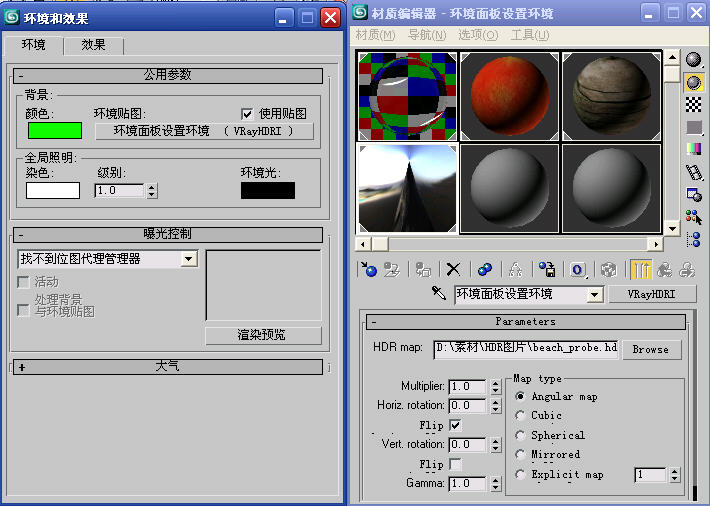
a. 在渲染面板和环境面板中均可以设置天光并配合GI进行全局照明。
b. 如果二者同时设定,最终以渲染面板作为灯光颜色。
接下来,我们再来分析一下关于环境的设定。
(1)观察渲染效果,发现玻璃和瓷器的质感不强,这是因为环境过于单调的原因。下面我们首当其冲在环境面板中设置反射和折射环境。再次打开“环境和效果”面板,在“环境贴图”选项中指定贴图类型为VRayHDRI贴图,然后在材质编辑器中为其指定关联设定,参数设置效果如图21-8所示。
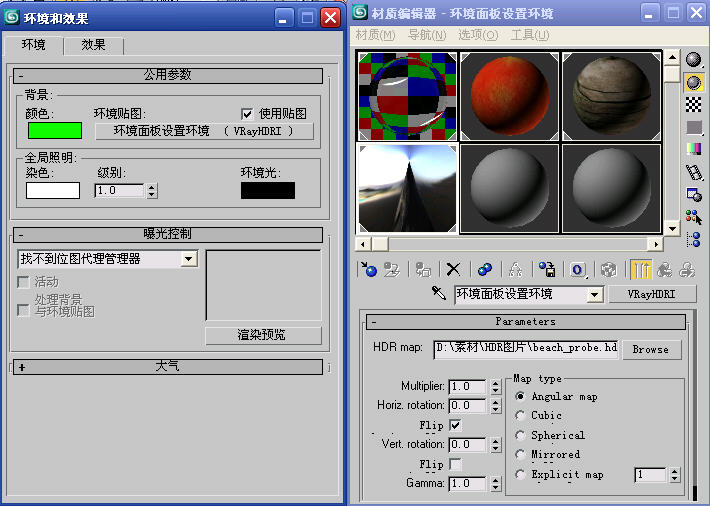
图21-8 在环境面板设定
对场景进行测试渲染,效果如图21-9所示。


图21-9 渲染效果
(2)此时我们发现由于配合了VRayHDRI贴图,材质的质感已经体现出来了。可能由于贴图的亮度不足,反射效果不够透亮。但现在足已说明一个事实:那就是利用传统的环境面板来设定环境,这个环境不但能被渲染出来,而且可以被对象反射并折射。
(3)接下来我们保持环境面板中的环境处于激活状态,同时在渲染面板中也指定一个环境,看一看到底是谁的优先级别更高,关于指定过程我不再说明,指定好的环境贴图效果如图21-10所示。
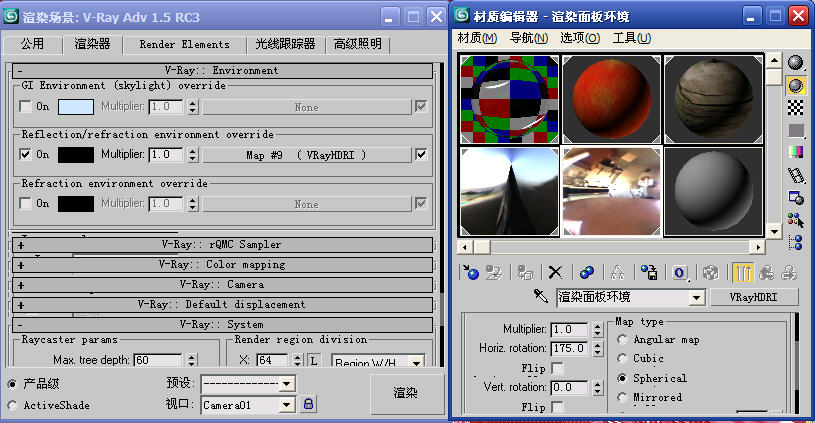
(3)接下来我们保持环境面板中的环境处于激活状态,同时在渲染面板中也指定一个环境,看一看到底是谁的优先级别更高,关于指定过程我不再说明,指定好的环境贴图效果如图21-10所示。
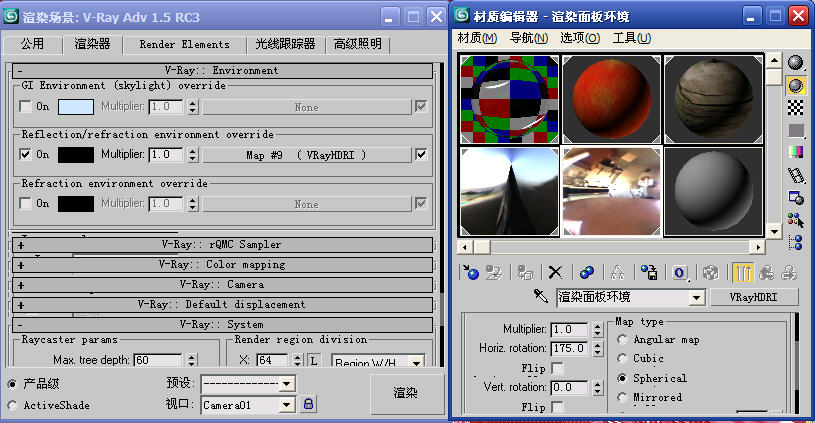
图21-10 渲染面板设定环境
进行场景测试渲染,效果如图21-11所示。

进行场景测试渲染,效果如图21-11所示。

图21-11 最终结果
(4)观察效果我们似乎可以得出结论了:在最终反射和折射环境的指定上也是二者都可以同时设定,但最终结果仍然以渲染面板为优先。
到此,本教程看似可以结束了,我们已经搞清楚了设置天光和环境的两种手段,它们分别是环境面板和渲染面板,但经过多轮测试,我们都会发现:无论是天光还是环境,在渲染面板中的设置优先级均要高于环境面板。那环境面板是不是就一无是处了呢?这就是我们今天最后要搞清楚的问题。
(5)在“环境和效果”面板中设定环境的特别之处。
首先我们将环境面板中的环境贴图失效,使测试天光时的绿色作为环境色。
接着将当前场景的角度稍稍调节一下,使桌面不至于覆盖整个场景,然后再执行最后一次渲染,渲染效果如图21-12所示。

到此,本教程看似可以结束了,我们已经搞清楚了设置天光和环境的两种手段,它们分别是环境面板和渲染面板,但经过多轮测试,我们都会发现:无论是天光还是环境,在渲染面板中的设置优先级均要高于环境面板。那环境面板是不是就一无是处了呢?这就是我们今天最后要搞清楚的问题。
(5)在“环境和效果”面板中设定环境的特别之处。
首先我们将环境面板中的环境贴图失效,使测试天光时的绿色作为环境色。
接着将当前场景的角度稍稍调节一下,使桌面不至于覆盖整个场景,然后再执行最后一次渲染,渲染效果如图21-12所示。

图21-12 环境面板中的环境可渲染
我们发现,虽然环境面板中的环境在反射与折射优先级上比不过渲染面板,但是它唯一的特点是还可以被渲染出来。而我们如果在渲染面板中指定环境,要特别注意的是:它只能被反射与折射出来,而不能最终被有效渲染出来。
我们发现,虽然环境面板中的环境在反射与折射优先级上比不过渲染面板,但是它唯一的特点是还可以被渲染出来。而我们如果在渲染面板中指定环境,要特别注意的是:它只能被反射与折射出来,而不能最终被有效渲染出来。
好了,本教程就写到这里了,相信你如果理解了上面的分析,就会对天光与环境的设定有一个更清晰的认识和领悟!
安徽新华电脑学校专业职业规划师为你提供更多帮助【在线咨询】


 热门精品专业
热门精品专业

